動画サイトを視ているときに、音量をちょっと上げたり、下げたりしたいことがあります。
AutoHotkeyで自作ショートカットキーを作れば、キーボードだけで操作ができるようになります。
https://blog.countup.site/my-favorite-effective-pc-tool-autohotkey/
パソコン音量の調整
パソコンの音量を調整するには、いくつか方法があります。
マウスで調整
基本は、マウスを使ってカーソルを移動しての調整だと思います。
例えば、YouTubeで音量調整をするならば、左下のスピーカー部分を操作します。
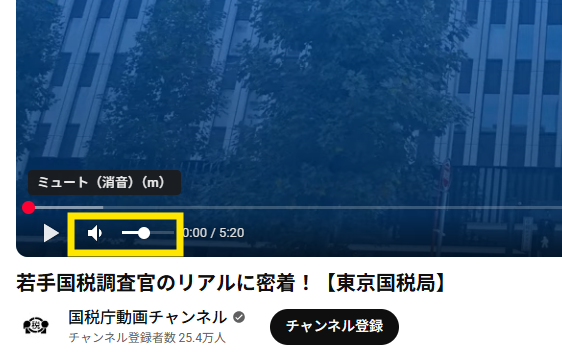
あるいは、タスクバーのスピーカーアイコンをクリックしての調整です。
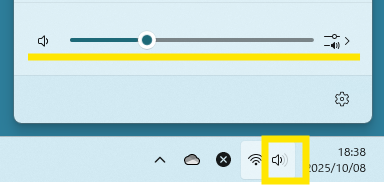
どちらにしても、マウスやトラックボールでカーソルを移動し、クリック動作が必要です。
キーボードで音量調節可能なパソコン
ノートパソコンの場合には、ファンクションキーによる音量調整ができるようになっていることがあります。
このキーボードの場合、
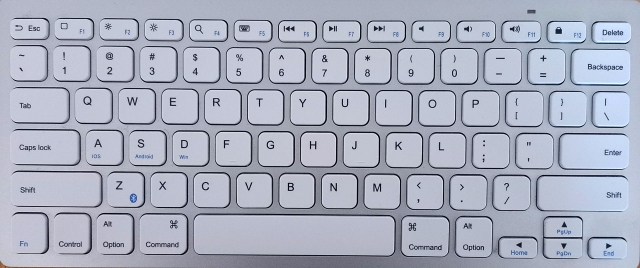
- ボリュームを上げる 「Fn」+「F11」
- ボリュームを下げる 「Fn」+「F10」
- ミュートオン・オフ 「Fn」+「F9」
で行えます。
キーボードによってキー位置が違うことがありますが、刻印に書いてあります。
キーボードで音量調節できないパソコン
ただ、すべてのキーボードが音量調整に対応しているわけではありません。
通常、デスクトップパソコンのキーボードには「Fn」キーがないはずです。
このようなキーボードで音量を変えるには、AutoHotkeyを使うのも一つの方法です。
具体的な書き方
私の場合、次のようにキーを設定しました。
- ボリュームを上げる 「Alt」+「↑」
- ボリュームを下げる 「Alt」+「↓」
- ミュートオン・オフ 「Alt」+「←」
これならば、動画を見ながら片手で操作をすることができます。
すでにAutoHotkeyがインストールされている場合には、スクリプトを編集します。
タスクトレイの「AutoHotkey」アイコンをクリックして、「Edit Script」に追記します。
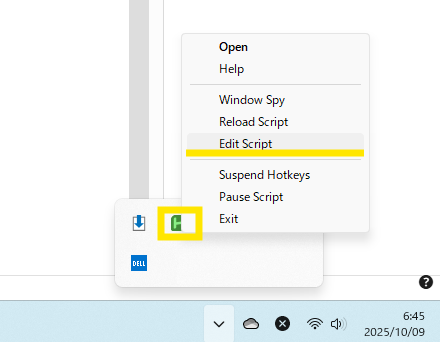
記入するのは、次の3行です。
!Up::Send("{Volume_Up}")
!Down::Send("{Volume_Down}")
!Left::Send("{Volume_Mute}")「!」は「Alt」キー、「Up」「Down」「Left」は矢印キーに対応しています。
「::」の次に「Send」と書き、コントロールの内容を記述します。
「Alt」キーは「Ctrl」キーでも構いません。「!」は「^」となります。
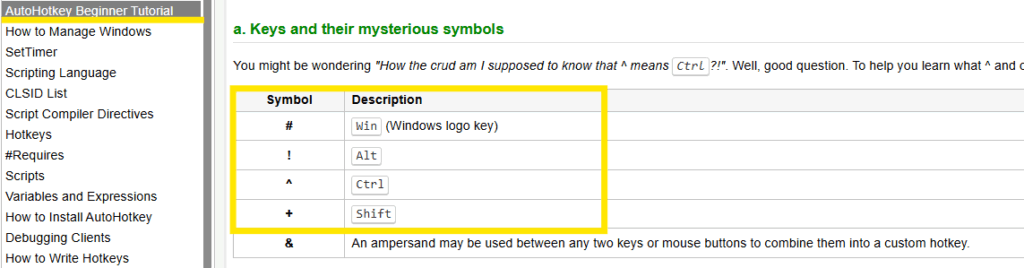
また、矢印キー以外のキーを組み合わせるのであれば、こちらのキーリストを参照します。
https://ahkwiki.net/KeyList
保存したら、再度「AutoHotkey」アイコンをクリックして、「Reload Script」で読み込ませます。
音量調整ができているはずです。
本日のまとめ
AutoHotkeyを使えば、キーボード作業だけで音量調整が可能になります。
わずか3行の記述をするだけのシンプルなものです。
最初はAutoHotkeyの使い方に戸惑うかもしれませんが、効率化のメリットは今後も続いていきます。
試す価値は十分にあると思っています。


